Hvis du sender mange meldinger, vil du bruke et tastatur som du er komfortabel med. Hvis du liker å sende emojier, kan du legge til emoji-linjen på tastaturet for raskere tilgang. Du kan også flytte tastaturet til den ene siden hvis det er mer behagelig for deg. Du kan også skriv på forskjellige språk.
Men å stirre for lenge på det samme tapetet kan være irriterende. Det er da du vil legge til ditt personlige preg på tastaturet ved å endre bakgrunnen. Du kan legge til forskjellige farger, eller du kan legge til et bilde. På den måten vil du alltid like det du ser når du bruker det tastaturet.
Hvordan endre bakgrunnen på Gboard
For å legge til et bilde på Gboard-tastaturet, åpne tastaturet med en app som krever at du skriver noe. Når tastaturet vises, trykk på de tre prikkene, etterfulgt av temaalternativet til venstre.
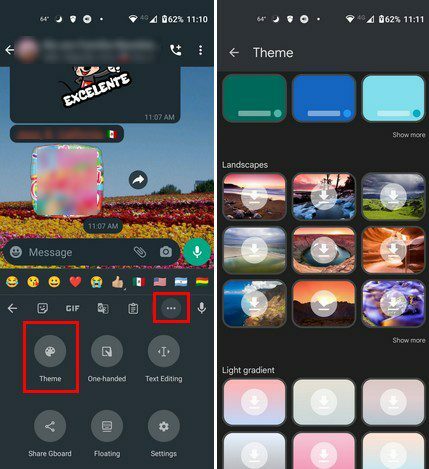
Her kan du se alle alternativene du kan velge mellom når det kommer til tapet- Du kan velge fra solide farger til landskap. Hvis du ser en du liker, trykk på den for å laste den ned. Gboard vil da vise deg en forhåndsvisning av hvordan bakgrunnen vil se ut. Hvis du liker det du ser, trykker du på Bruk-knappen. Du bør også se et alternativ for å vise eller skjule nøkkelkantene.
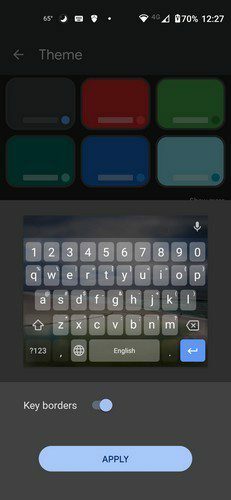
For å legge til et bakgrunnsbilde ved hjelp av et bilde fra enhetens galleri, trykk på alternativet Mine temaer. Søk etter bildet du vil legge til fra alle mappene du ser. På neste side må du plassere bildet akkurat der du vil at det skal vises i boksen.
Tips:Jo høyere du plasserer bildet, selv om det er ute av esken, jo bedre vil det vises på tastaturet når det er på tide å skrive.
Når du tror du er ferdig, trykker du på Neste-knappen øverst. Neste trinn vil være å justere lysstyrken slik at du kan se så mye eller så lite av bildet som mulig. Trykk på Ferdig-knappen nederst, og du skal nå se bildet på tastaturet for følgende melding.
Konklusjon
Gboard lar deg sette ditt eget personlige preg på tastaturet ved å legge til forskjellige farger og bilder. Du kan endre bakgrunnen så mange ganger du vil for å gi tastaturet litt farge. Hva vil du legge til som bakgrunn i Gboard? Del tankene dine i kommentarene nedenfor, og ikke glem å dele artikkelen med andre på sosiale medier.